win7 32位旗舰版硬盘安装方法介绍
分类:windows7教程 发布时间:2016-10-08 22:03:29
有网友问小编关于win7 32位旗舰版硬盘?大家都现在的电脑都标配4GB内存了,现在64位系统的最大支持内存就很大了,所以32位系统换64位系统才是大内存电脑的解决之道,32位4G内存破解补丁之类的都是不靠谱的东西。那应该怎么办?下面就让小编给大家介绍关于win7 32位旗舰版硬盘教程吧。
1、从上面的下载nt6 hdd installer程序
2、下载原版系统镜像,镜像文件格式为ISO。
3、一个可容纳所有安装文件的分区。这个分区不能是我们将要安装操作系统的分区,分区中可以有其他文件。
(一)准备安装文件
右键点击下载好的ISO文件,解压到某一个分区的根目录中。比如,放到E盘根目录中,就是指把镜像中的Sources、bootmgr等文件(或文件夹)解压到E盘中。
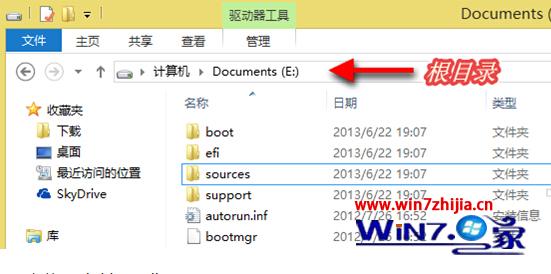
win7 32位旗舰版硬盘图1
(二)安装nt6 hdd installer
打开nt6 hdd installer程序,如下图。
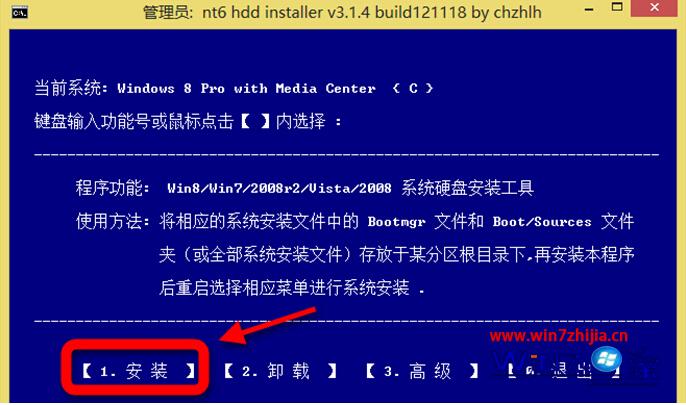
win7 32位旗舰版硬盘图2
上图:点击“安装”。
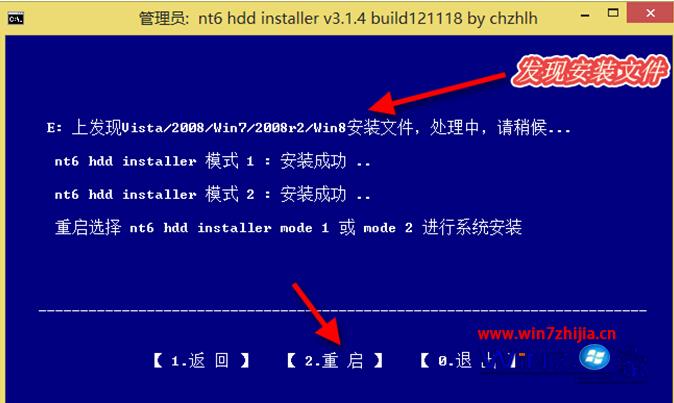
win7 32位旗舰版硬盘图3
上图:显示发现安装文件且安装成功后点击“重启”即可。

win7 32位旗舰版硬盘图4
上图:重启后会出现启动菜单,如果现有的系统是Win7或者更早版本的系统,这个菜单界面就是白字黑底界面。选择其中一个模式后就进入安装环境了。
完成后续安装
进入安装环境后的安装过程与从USB安装盘/光盘启动后的安装过程完全一致。只是要注意一点:安装过程中不要把存放安装文件的分区给格式化了,如果你格式化了安装文件所在分区那么就没法完成后面的安装步骤了。
安装完成后的处理
如果安装时没有格式化活动分区,那么启动菜单中的nt6 hdd installer项目是不会自动消失的。这时候你需要重新运行nt6 hdd installer,点击“卸载”。
好了,关于win7 32位旗舰版硬盘教程到这里就全部结束了,其实关于win7 32位旗舰版硬盘教程,大家从上面看可能觉得图文教程有点多,但是实际操作起来没有几步的,好了,如果想了解更多的咨询敬请关注我们的官网吧。






 立即下载
立即下载







 魔法猪一健重装系统win10
魔法猪一健重装系统win10
 装机吧重装系统win10
装机吧重装系统win10
 系统之家一键重装
系统之家一键重装
 小白重装win10
小白重装win10
 杜特门窗管家 v1.2.31 官方版 - 专业的门窗管理工具,提升您的家居安全
杜特门窗管家 v1.2.31 官方版 - 专业的门窗管理工具,提升您的家居安全 免费下载DreamPlan(房屋设计软件) v6.80,打造梦想家园
免费下载DreamPlan(房屋设计软件) v6.80,打造梦想家园 全新升级!门窗天使 v2021官方版,保护您的家居安全
全新升级!门窗天使 v2021官方版,保护您的家居安全 创想3D家居设计 v2.0.0全新升级版,打造您的梦想家居
创想3D家居设计 v2.0.0全新升级版,打造您的梦想家居 全新升级!三维家3D云设计软件v2.2.0,打造您的梦想家园!
全新升级!三维家3D云设计软件v2.2.0,打造您的梦想家园! 全新升级!Sweet Home 3D官方版v7.0.2,打造梦想家园的室内装潢设计软件
全新升级!Sweet Home 3D官方版v7.0.2,打造梦想家园的室内装潢设计软件 优化后的标题
优化后的标题 最新版躺平设
最新版躺平设 每平每屋设计
每平每屋设计 [pCon planne
[pCon planne Ehome室内设
Ehome室内设 家居设计软件
家居设计软件 微信公众号
微信公众号

 抖音号
抖音号

 联系我们
联系我们
 常见问题
常见问题



